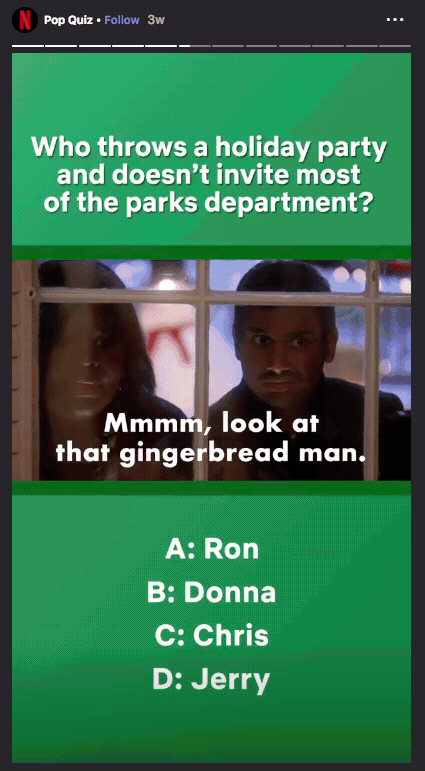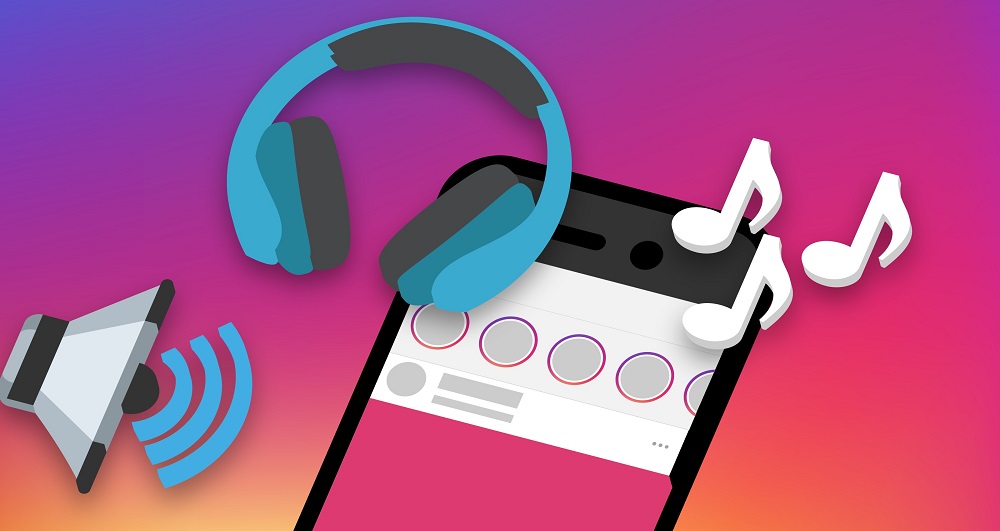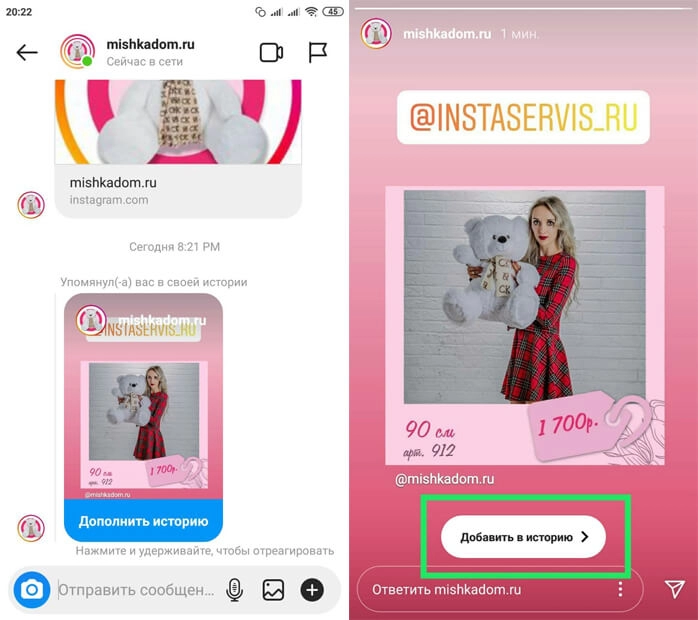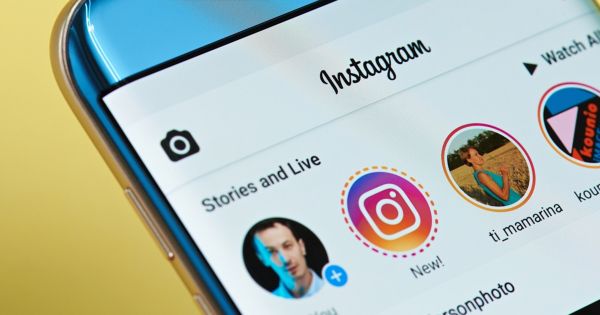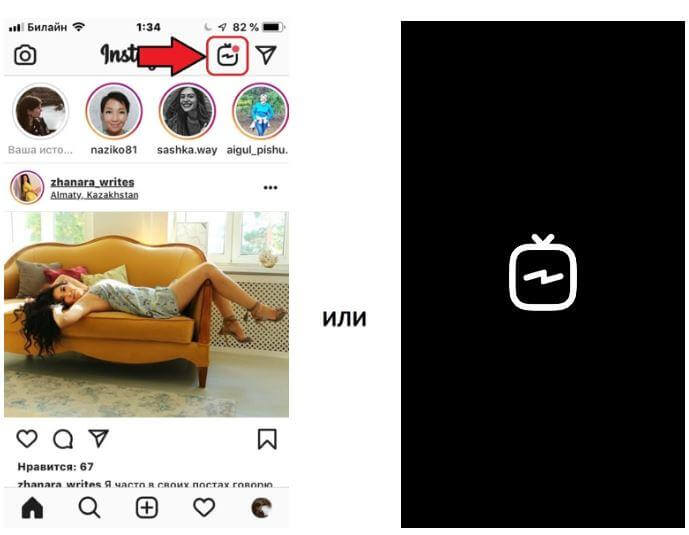Как добавить сторис в инстаграм?
Содержание:
- Что такое истории в Инстаграм и зачем они нужны
- Манипуляции со сторис — вещь увлекательная!
- «Добавить несколько»: новая функция в Stories
- Как добавить видео в историю Инстаграм из другого профиля
- Настройки
- Создаем историю в Instagram
- Требования и лимиты
- Instagram Repost: сложно или проще, чем кажется?
- Вопрос-ответ
- Как снять видео–историю
- Как репостнуть чужую историю
- Как создать Историю в Инстаграм: дополнительные возможности
- Что такое Stories Highlights
Что такое истории в Инстаграм и зачем они нужны
История в Инстаграм — это короткие видео до 15 секунд и фото, которые исчезают из профиля через 24 часа. Идею взяли у Snapchat. Сторис позволяет делиться контентом, не перегружая основную ленту.
Если хочется выложить видео с путешествий, показать рабочий процесс, поделиться своими мыслями, рассказать о продукте и бизнесе, но нет времени и повода для полноценного поста — смело выкладывайте сторис.
Сейчас в Инстаграм стало намного больше сторис, чем раньше. В некоторых профилях все реже появляются новые посты, но зато сторис публикуются регулярно, то есть, все усилия направлены на этот вид контента. Под истории разрабатывают отдельную стратегию и дизайн и даже появилась профессия «сторисмейкер». Все говорит о том, что истории постепенно вытесняют обычные публикации и могут стать основным видом контента. Не зря, после успешной адаптации этого формата в Инстаграм, он появился и в других соцсетях.
Где находятся Stories: на самом видном месте — над основной лентой постов в виде кружочков. Цветной ободок на кружке означает, что у автора появилась новая сторис.
Это интересно:
Манипуляции со сторис — вещь увлекательная!
Прежде чем приступать к созданию сторис вам нужно знать о функционале сторис , которые присутствует в Instagram. А он не ограничивается только загрузкой фотографий и видео. На самом деле, в Stories с каждым обновлением добавляются дополнительные возможности. На данный момент доступны следующие функции:
- Текст. Размещение текстового сообщения на любом фоне, который можно выбрать самостоятельно.
- Бумеранг. Создание цикличного видео (одни те же действия повторяются несколько раз).
- Съемка нескольких источников. Создание нескольких кадров за один сеанс использования истории.
- Уровень. Опция позволяет регулировать уровень камеры, настраивая его удобным образом.
- Коллаж. Размещение нескольких кадров в одном изображении. Количество сеток коллажа можно выбрать самостоятельно.
- Суперзум. Запись видео с драматическими эффектами и приближением камеры. Видео выходят короткими около 3-5 секунд. Выбрать спецэффект можно самостоятельно.
- Свободные руки. При использовании данной опции больше не будет необходимости при записи видео удерживать палец на кнопке записи. Достаточно один раз нажать на запись видео.
Помимо приведенных ранее функций Instagram предлагает следующие расширения для сторис:
- POST. Данная опция позволяет сделать публикацию в основную ленту Инстаграма из режима сторис.
- Прямой эфир. Проведение онлайн-трансляций, которые идут по 60 минут. После окончания запись можно сохранить.
- Маски. Для того, чтобы фото и видео получались более интересными и индивидуальными разработчики предлагают разнообразие масок: от beauty до game-масок, и многое другое. Располагаются они снизу, рядом с кнопкой съемки, в виде кружков.
Помимо этих возможностей вы также можете добавить музыку в истории Инстаграм, о которой мы напишем в отдельной статье, т.к. иначе данная статья получится слишком длинной и неудобной для чтения.
«Добавить несколько»: новая функция в Stories
Это обновление, которое позволяет создавать не одну сториз. Подобное было уже реализовано через «карусель» при стандартном постинге — когда много фото прикрепляют к одному посту. Но многие пользователи спрашивали у техподдержки после анонса, как выложить несколько историй в Инстаграм сразу. И на их вопрос отвечали, что это пока нереализуемо. Теперь есть возможность создать не одну запись, а множество, дополняя предыдущие.
Основная особенность новой функции — каждую картинку при размещении потребуется редактировать, так как это считается отдельной публикацией. Поэтому теперь можно использовать для каждого селфи персональные:
- тексты и шрифты;
- наклейки и стикеры;
- фильтры;
- вопросы и опросы;
- гифки;
- чаты;
- ссылки;
- тесты.
Что касается видео, то оно автоматически разбивается на части. Например, вы хотите загрузить 40-секундный ролик. Instagram при размещении разделит его на три, так как максимальная длина одного опубликованного видеоклипа составляет 15 секунд. Отрезки идут подряд, как «карусель», и каждую из частей можно редактировать и оформлять, добавлять собственные фильтры и надписи.
Дополнительно теперь перед публикацией возможно скрыть stories от конкретных пользователей, запретить или разрешить отвечать, делать репосты, сохранять.
Как добавить видео в историю Инстаграм из другого профиля
Иногда у пользователя возникает желание или необходимость (взаимопиар) поделиться в своей истории роликом из другого аккаунта.
Вероятно, с целью исключить копирование материалов и сохранении авторского права, разработчики сервиса не добавили такую функцию.
Несмотря на это, есть несколько способов добавить видео с другого профиля в свою историю Инстаграм.
Репост
Самый простой и популярный способ выкладывать понравившиеся ролики в свой сторис с другого профиля — репост.
Для этого необходимо сделать следующие шаги:
- Войти в Инстаграм;
- Открыть историю нужного аккаунта;
- Под роликом, который хотите опубликовать в своем сторис, кликнуть на иконку бумажного самолетика;
- В открывшемся меню репоста выбрать соответствующий пункт;
Можно изменить размер и расположение видео, добавить описание или стикеры, поменять фильтр.
Важно: Разместить чужую историю у себя в аккаунте можно только если человек создавший ее упомянул вас в ней. В другом случае чужую сторис можно только отправить в директ как вложение
Скачать
Чтобы залить понравившееся видео в свою историю из чужого профиля, для этого ролик нужно скачать на телефон или компьютер, после этого видеофайл можно будет опубликовать в свою историю. Рассмотрим несколько способов и инструментов для скачивания сторис с чужого профиля.
Расширение для браузера Downloader for Instagram (только ПК)
Чтобы скачать сторис на компьютер используя браузер, нужно установить браузерное расширение Downloader for Instagram или подобное. После этого на странице нужного аккаунта открыть сторис и выполнить необходимые действия для загрузки.
Скачать Downloader for Instagram
Для скачивания чужой сторис без установки дополнительных расширений на компьютер или сторонних приложений на телефон, можно воспользоваться онлайн сервисами.
Insta-story.ru
Еще один способ добавить файлы в историю Инстаграм, использовать абсолютно бесплатный сервис, который позволяет смотреть и скачивать любые сторис.
Insta-story.ru
Для этого необходимо:
- Перейти на сайт Insta-story.ru;
- Ввести в поиске имя пользователя, чью сториз нужно скачать;
- Выбрать видео. Нажать «Сохранить»;
- Ролик добавится в галерею телефона.
Опубликуйте скачанную историю у себя в аккаунте способом как написано выше. И не забудьте сделать упоминание владельца скачанной сторис, чтобы избежать претензий и не нарушать авторское право.
Insta-stories.ru
Еще одно приложение, которое позволит скачать видео из сторис любого пользователя, с последующим размещением его в своей истории Инстаграм. Алгоритм работы идентичен описанному выше.
Insta-stories.ru
Настройки
Итак, у нас есть сокровенные 24 часа, чтобы исправить, настроить или удалить сторис.
Открываем нашу опубликованную новость и в правом нижнем углу находим и нажимаем на три точки, под ними написано «Еще». Выбираем необходимую нам опцию.
Открываем настройки.
Тут делаем под себя размещение материала. Ставим где нам надо галочки, либо двигаем ползунок.
Перечень предоставляемых нам возможностей:
- «Скрыть мою историю от». Кто нам не нравится того мы исключаем.
- «Близкие друзья» — это наши лучшие родные люди.
- Выбираем, кто может нам отправлять смс.
- Сохранение – мы выбираем, нужно ли сохранять данные из истории в архив и в галерею телефона, потому что в случае удаления сторис материалы будут потеряны.
- Еще перед нами встает выбор разрешить или запретить делать репост и делиться записью.
Пробуйте все, как говорится, берите от жизни все возможности, нет времени на сомнения.
Создаем историю в Instagram
Создание истории подразумевает добавление фотографий и видеозаписей. Вы можете как сразу создать целую историю, так и пополнять ее в течение дня новыми моментами.
Добавляем фото в историю
Фото в историю можно как сразу снимать на камеру устройства, так и загрузить уже готовое изображение с гаджета. Дополнить загруженные снимки можно фильтрами, стикерами, свободным рисованием и текстом.
Добавляем видео в историю
В отличие от фотографий, видео может быть только снято на камеру смартфона, то есть, добавить его из памяти устройства не получится. Как и в случае с изображениями, вы можете производить небольшую обработку в виде фильтров, стикеров, рисования и текста. Дополнительно имеется возможность отключить звук.
Применяем фильтры и эффекты
В момент, когда фото или видео было выбрано, на экране отобразится небольшое окно редактирования, в котором вы сможете провести коротенькую процедуру обработки.
- Если вы проведете пальцем по снимку вправо или налево, к нему будут применяться фильтры. Настроить насыщенность здесь нельзя, как это реализовано при обычной публикации, а также список эффектов весьма ограничен.
Щелкните в верхнем правом углу по иконке с рожицей. На экране развернется список стикеров, среди которых вы может выбрать подходящий и немедленно применить его к снимку. Стикеры можно перемещать по фотографии, а также масштабировать «щипком».
Если тапнуть в верхнем правом углу по иконке с ручкой, на экране развернется рисовалка. Здесь вы можете выбрать подходящий инструмент (карандаш, маркер или неоновый фломастер), цвет и, конечно, размер.
При необходимости, к изображению может быть добавлен и обычный текст. Для этого в верхнем правом углу выбираем самую крайнюю иконку, после чего вам будет предложено ввести текст, а затем его отредактировать (изменить размер, цвет, расположение).
Внеся коррективы, можно заканчивать публикацию фотографии или видео, то есть выложить файл нажатием по кнопке «В историю».
Применяем настройки приватности
В том случае, если созданная история предназначается не для всех пользователей, а определенных, в Инстаграм предусмотрена возможность настроить приватность.
- Когда история будет уже опубликована, запустите ее просмотр, щелкнув по своей аватарке на странице профиля или на главной вкладке, где отображается ваша новостная лента.
В правом нижнем углу щелкните по иконке с троеточием. На экране развернется дополнительное меню, в котором вам потребуется выбрать пункт «Настройки историй».
Выберите пункт «Скрыть мои истории от». На экране отобразится список подписчиков, среди которых вам потребуется выделить тех, кому просмотр истории будет недоступен.
При необходимости, в этом же окне вы можете настроить возможность добавления комментариев к вашей истории (их могут оставлять все пользователи, подписчики, на которых вы подписаны, или же сообщения никто не сможет писать), а также, при необходимости, активировать автоматическое сохранение истории в память смартфона.
Добавление фото или видео из истории в публикацию
- В том случае, если добавленное в историю фото (это не касается видео) достойно попасть на страницу вашего профиля, запустите просмотр истории. В момент, когда будет воспроизводиться фото, щелкните в правом нижнем углу по иконке с троеточием и выберите пункт «Поделиться в публикации».
На экране развернется привычный редактор Инстаграм с выбранной фотографией, в котором вам потребуется завершить публикацию.
Это основные нюансы публикации истории в Instagram. Здесь нет ничего сложного, поэтому вы быстро сможете влиться в процесс и чаще радовать своих подписчиков свежими фотографиями и небольшими роликами.
Опишите, что у вас не получилось.
Наши специалисты постараются ответить максимально быстро.
Требования и лимиты
- Естественно, для ведения инстаграм и выкладывания сториз, требуется подключение к интернету. Стоит отметить, что скорость загрузки поста будет зависеть от скорости интернета.
- Длительность видео 15 секунд, если ролик занимает больший хронометраж он автоматически «разобьётся» на отрезки по 15 секунд и объединится в один блок. Добавленная картинка же автоматически занимает 5 секунд.
- Фактически, разработчики не установили ограничения на количество сториз в день, но если их количество превышает 100, то новые публикации будут замещать старые посты. Для сохранения историй, не превышайте лимит в 100 постов за 24 часа.
- Выкладывание запрещенного контента (обнаженное тело, экстремизм и нарушение авторских прав) приводит к блокировке аккаунта на определенный срок или перманентный бан.
Instagram Repost: сложно или проще, чем кажется?
Вам станет понятно, как осуществлять такие манипуляции, если в данном вопросе все «разложить по полочкам». На самом деле, разработчики Инстаграма предлагают несколько вариантов, как сделать репост чужих публикаций к себе профиль. Давайте поподробнее рассмотрим каждый из них.
Вариант 1: Добавление чужих Stories к себе в профиль
Если пользователь отметил вас у себя в истории, используя знак «@» и ваш никнейм, то вы сможете разместить это у себя. Добавить запись к себе можно двумя путями:
1. Через Директ
После того, как пользователь разместил публикацию у себя в профиле, вам придет сообщение «Пользователь @(никнейм) упомянул(-а) вас в своей истории», а также будет прилагаться кнопка «Дополнить историю». Нажав на нее, вы сможете добавить ее себе.
2. Непосредственно через историю пользователя
Для этого вам не нужно заходить в личные сообщения, но необходимо посмотреть Сторис пользователя, который отметил вас. Вы увидите кнопку «Добавить историю», после нажатия на которую, она появится у вас в профиле.
Вариант 2: Отправление Stories другим пользователям
Совершенно верно, вы можете добавлять истории не только себе в профиль, но и отправлять их другим людям. Для этого нужно открыть ее, нажать на знак «самолетика» в правом нижнем углу и выбрать получателя. Запись отправится ему в вашу переписку.
Но тут есть некоторые ограничения. Во-первых, профиль получателя должным будь открытым, иначе функция репоста будет для него недоступна. Во-вторых, пользователь, чью историю вы хотите отправить другим, должен разрешить в настройках своего профиля данное действие. Если в настройках будет стоять запрет, то Сторис нельзя будет никому отправить.
Вариант 3: Размещение чужих публикации в Stories
Дорогие друзья, вы можете разместить у себя в истории или отправить другу обычную публикацию из ленты. Для этого необходимо под записью нажать на знак «самолетика» и выбрать получателя. Все легко и просто. Однако тут может быть подвох, как в предыдущем варианте: человек может запретить делать репосты своих записей.
Вариант 4: Сторонние программы для репоста Stories
Для наглядности рассмотрим приложение Repost Photo & Video for Instagram, скаченное из Play Market. Пройдемся по шагам:
Шаг 1: После установки приложения на смартфон открываем социальную сеть и выбираем необходимую запись. Нажимаем на три точки, находящиеся справа вверху над публикацией и выбираем «Поделиться в…». Среди предложенных вариантов находим наше приложение для репоста и нажимаем на него.
Шаг 3: Нажимаем на кнопку «Repost» и выбираем, куда именно мы хотим отправить материал: в основную ленте или к себе в Сторис. После этого публикуем её.
Вариант 5: Скачивание Stories и публикаций и повторное их размещение
Правила существуют, чтобы их нарушать. Кто сказал, что мы не можем воспользоваться таким вариантом? Для этого устанавливаем себе одно из десятка приложений по скачиванию материала из Instagram и пользуемся им. В данном примере рассмотрим приложение Story Save, скаченное из Play Market:
Шаг 1: Открываем его, вводим логин и пароль из Инстаграма и входим в свою учетную запись.
Шаг 2: Выбираем пользователя, чью историю или публикацию хотим скачать, и открываем его профиль. Вы можете скачать как его публикации в ленте, так и Stories.
Вопрос-ответ
По традиции в конце статьи отвечаем на ваши вопросы. Пожалуйста, не стесняйтесь оставлять комментарии, делиться собственным опытом с другими пользователями.
Что выложить в Stories
Рекомендуем чередовать контент вне зависимости от того, ведете ли вы личный блог, либо коммерческий. Старайтесь выкладывать и фотографии и видео, чтобы один вид контента не приедался. Перед съемкой протирайте камеру, так фото и видео получатся четкие и свежие, «без мух и родинок».
Дублируйте то, что говорите на камеру с помощью субтитров, ведь многие смотрят сторис без звука.
Что такое навигация в сторис
Навигация в сторис это действия, которые пользователи совершают с историями.
Сторис пользователей идут непрерывным потоком. Как только кончаются сторис одного человека, тут же начинаются сторис другого.
Историю можно пролистнуть вперед на одну (нажав на правую часть экрана), либо пропустить все истории пользователя (перелестнув страницу). Чтобы вернуться к предыдущим историям, пролистните экран в обратном направлении.
Чтобы внимательнее рассмотреть фото или прочитать текст на слайде, зажмите экран телефона. Это остановит поток сторис, и даст время хорошенько прочитать и рассмотреть слайд.
Почему сторис становятся все популярнее
Истории набирают больше просмотров, чем посты в Инстаграм. Все дело в интерактивности и постоянной динамике. Не всегда хочется читать длинный текст, а просмотр историй не занимает много времени, и не требует от пользователя никаких затрат энергии. Достаточно смотреть на экран.
Почему важно использовать истории
Использование историй остается на ваше усмотрение, но мы рекомендуем не пренебрегать этой формой самовыражения. На данный момент продвижение в Инстаграм невозможно без регулярных сториз.
наезд
наезд
Как снять видео–историю
Для того чтобы снять видео для истории, что называется «здесь и сейчас» выполните следующие шаги.
Алгоритм действий:
- Выберите какую камеру нужно использовать для съемки: фронтальную или основную;
- Нажмите и не отпускайте белый круг, расположенный по центру, в нижней части экрана;
- Чтобы приближать или удалять кадр, двигайте палец вверх или вниз, соответственно;
- По мере заполнения красной шкалы вокруг белой кнопки, вы будите понимать, сколько времени у вас осталось для съёмки;
- После окончания съёмки, нажмите «Далее»;
- Выберите кому вы хотите показать свою только что снятую сторис, только лучшим друзьям или отправить видеосообщение;
- Выложить новую историю, кликнув в правом нижнем углу дисплея на белый круг со стрелкой.
Если снять видео в сторис Instagram получилось, однако результат не впечатлил, его можно удалить. Для этого зажать изображение крестика или кнопку «Назад».
Используем маски и фильтры
Для того чтобы сделать видео для сторис более привлекательным, придать определённый стиль или просто разнообразить, в приложение встроены разнообразные маски и фильтры.
Эффекты и маски
Как применять фильтры:
- Откройте приложение Instagram;
- Запустите функцию публикации сторис;
- Перемещайте кнопку спуска затвора влево;
- Выберите нужный фильтр;
- Снимите сторис в выбранным эффектом.
Стикеры для видео
Благодаря стикерам, выложенная в Инстаграм история становится ярче и интереснее. С помощью геолокации, опросов, отметок магазинов, хештегов, GIF–анимации и тестов можно существенно повысить интерес к вашему аккаунту, побуждая подписчиков активнее реагировать на публикации.
Стикеры для сторис
Чтобы добавить стикеры, необходимо:
- Снять ролик, способом описанным выше;
- Нажать в правом верхнем углу на значок смайла;
- В открывшейся панели появятся доступные стикеры (хештег, упоминание, местоположение и др);
- Для просмотра всех вариантов необходимо прокручивать страницу вниз, либо найти нужный, воспользовавшись поиском;
- Кликнуть выбранный стикер, чтобы он появился в истории;
- Можно изменить размер стикера и его положение на экране, нажав на изображение;
Доступные режимы съемки
Помимо обычной съёмки в инстаграм–историях доступны несколько режимов. С их помощью можно снимать разными способами, чтобы впоследствии выставить полученное видео в историю Инстаграм.
Режимы съёмки истории
Свободные руки
Режим запускает 15-секундную съёмку сторис, во время которой нет необходимости удерживать кнопку записи. Подходит для съемки с любого статичного крепления или штатива.
Как запустить режим «Свободные руки»:
- Активировать истории;
- Слева открыть все доступные режимы, кликнув по стрелочке;
- Выбрать режим «Свободные руки»;
- При необходимости применить маску или эффект;
- Нажать на спуск затвора;
- Для остановки записи, ещё раз нажать на кнопку записи;
- Отредактируйте отснятую запись, добавив стикеры и надписи.
Используйте этот режим если во время записи вам нужно находиться на расстоянии от телефона или что–то показывать своим подписчикам, а так же для более стабильной картинки.
Суперзум
Режим «Суперзум» позволяет записывать видео в Инстаграм истории, увеличивая определенную часть кадра.
Имеет несколько вариантов:
- Дискотечный бит;
- ТВ-шоу;
- Драматический;
- Сердечки;
- Огонь;
- Печаль;
- Драма;
- Папарацци;
- Сюрприз;
Перемещайте доступные эффекты, расположенные над кнопкой записи, чтобы выбрать один из них. Функция доступна только в последних версиях приложения Инстаграм.
Использовать режим «Суперзум» просто:
- Нужно кликнуть по значку фотоаппарата в верхнем левом углу;
- Выбрать основную или фронтальную камеру;
- Слева в списке режимов выбрать «Суперзум»;
- Применить подходящий эффект;
- Навести камеру на объект приближения;
- Кликнуть большую кнопку, чтобы начать съемку;
- По окончанию записи видео можно посмотреть результат и опубликовать историю.
Важно! Историю можно отправить личным сообщением, сохранить ее в память смартфона. В открытом профиле, ее смогут просматривать и репостить все пользователи
Boomerang
Бумеранг – это режим, который делает серию фото подряд, затем собирает их в мини видео, которое не имеет начала и конца. Именно поэтому режим обозначен знаком бесконечности. По сути это GIF-анимация.
Как снимать ролики в режиме бумеранг для сторис Инстаграм:
- Кликнуть иконку «истории»;
- Слева раскрыть список доступных режимов;
- Прокрутить до режима «Boomerang» и активировать его;
- Начать съемку;
- Перемещать камеру;
- Запись остановится сама.
С первого раза может быть не совсем ясно, как работает режим Бумеранг, это станет понятно после нескольких дублей. Экспериментируйте и всё получится.
Как репостнуть чужую историю
Чтобы добавить сторис с другого аккаунта в свою потребуются специальные программы, которые доступны для скачивания.
Для размещения чужой stories с целью поделиться с подписчиками дополнительного софта не требуется. Все оформляется непосредственно в самом приложении. Для этого найдите понравившуюся публикацию. Внизу в правом углу появится специальный знак в виде бумажного самолетика. При нажатии на него появится всплывающее окно, где отобразится перечень лиц, которым можно отправить пост. Иногда допускается размещение в сторис, но это зависит от того, открыт ли аккаунт для этого.
Официальный способ
Чтобы на законных основаниях постить чужую историю в инстаграм в свой аккаунт необходимо, чтобы юзер, который разместил сториз на своей странице отметил друга. В этом случае stories может появиться в аккаунте пользователя без лишних манипуляций.
С помощью сторонних приложений
Иногда поделиться другими сторис напрямую не представляется возможным. В этом случае помогут сторонние сервисы.
Особо популярными для Андроид являются:
- Story Saver for Instagram — Story Assistant;
- Утилита StorySave;
- ПО – StoryReposter.
Если мобильное устройство поддерживает ПО iOS, то подойдут другие программы:
- RepostStory for. Сохраняет инкогнито при работе с другими страницами.
- Repost and Save для Инсты. Существует возможность сохранять истории.
- InstantRepost. Софт позволяет размещать в ленте публикации, отправленные в директ.
Во многих перечисленных вариантах внедрен платный контент. Поэтому ряд бесплатных функций сильно ограничен.
Чтобы работать с программами потребуется зарегистрироваться через аккаунт. После этого контент будет сохранен и понравившийся пост можно будет скачать и поделиться сториз с другими. Обязательно следует указать ник из профиля, чья была сторис. В противном случае это будет считаться плагиатом и сервис имеет право удалить ее.
Как создать Историю в Инстаграм: дополнительные возможности
Instagram быстро развивается и функция Stories становится все более удобной для пользователей и продвижения. Расскажем об интересных фишках, реализованных в ней.
Добавление ссылки
Эта опция доступна профилям, у которых есть больше 10 тысяч подписчиков. Оставляйте в эфире ссылку на свой магазин, пост в аккаунте или других людей. Таким образом блогеры часто рекламируют товары или своих коллег. При активных переходах увеличиваются показатели охвата, блог поднимается выше в рекомендованных записях.
Highlights
Как снять Историю в Инстаграме и сохранить ее? Используйте альбомы. Туда сохраняют самые удачные фрагменты. Они останутся там насовсем и будут отражаться на главной странице под шапкой. Вы можете создать таким образом презентацию или прайс вашего товара или услуги. Аудитории не нужно будет искать информацию. Она сразу же появится перед глазами. Чтобы оформить галерею актуальных Stories, зайдите в них. Выберите файл и нажмите «выделить» внизу экрана – новое – введите название – добавить.
Live-трансляции
Проводите прямой эфир для того, чтобы подписчики могли наблюдать как живет компания за кадром. Это сделает бизнес более приближенным к потенциальным клиентам и сформирует у них доверие к бренду.
- Ведите запись с мероприятий.
- Организуйте онлайн-уроки, мастер-классы.
- Рассказывайте интересные истории.
Геолокация и хэштеги
Прикрепляйте эти элементы к фотографиям или другим объектам. С помощью отметки местоположения вы помогаете найти себя людям, которые находятся рядом. Благодаря ей вас найдут новые читатели. Хештеги также могут способствовать притоку целевой аудитории. Их размер, цвет можно менять. Как это осуществить?
Зайдите в нужный вам формат «Обычное» или «Текст», напечатайте сообщение или выберите снимок. Тапните по второму значку вверху страницы. Выбирайте время, место или #. Как видите в этом режиме доступны самые разнообразные эмодзи, гифки.
Что такое Stories Highlights
Сами Истории – очень интересный инструмент. Всем, кто стремится продвинуть свою страницу в Инстаграме, хочет делиться с подписчиками актуальной информацией прямо “на ходу”, не останавливаясь ни на минуту, нужно освоить создание Stories.
В отличие от простых публикаций при помощи этой функции к видео и фото можно добавлять различные эффекты, смайлы, стикеры, рисунки и надписи при помощи встроенного редактора. Также можно сделать ссылки на другие сайты, что бывает удобно в рекламных и рекомендательных постах. Освоив все эти фишки, вы сможете создавать классные материалы.
Возможно, вы видели в чьем-то аккаунте видеоматериалы, снятые в формате Историй и закрепленные в верхней части страницы.
Этот раздел называется “Актуальное”, в него можно добавить любые Stories, разделив их по темам. По истечении суток из раздела Историй запись удалится, но останется в верхней части профиля. Это и есть Stories Highlights. Они исчезнут, только если владелец аккаунта решит их удалить. В любое время эти материалы можно редактировать и добавлять новые фото и видео в уже существующие папки.